Samsungのスマホをもっとつまらなく見せる7つの簡単な方法

高価なSamsung Galaxyを、市場に出回っている他のスマートフォンと全く同じ見た目にする必要はありません。少し手を加えるだけで、より個性的でスタイリッシュ、そして個性的なスマートフォンに仕上げることができます。
現在のコンピューターやスマートフォンのウェブ ブラウザーにはすべて、Chrome での閲覧履歴の削除、Firefox での閲覧履歴の削除など、閲覧履歴を削除するオプションがあります。 スマートフォンの閲覧履歴を削除すると、ウェブを閲覧するときに個人のプライバシーが確保され、ブラウザーを使用するたびにキャッシュ領域がクリアされます。以下の記事では、Android で閲覧履歴を削除する方法について説明します。
Chrome Androidで閲覧履歴を削除する方法
ステップ1:
Chrome ブラウザ インターフェースで、3 つのドットのアイコンをクリックし、表示されたメニューで[設定]をクリックします。
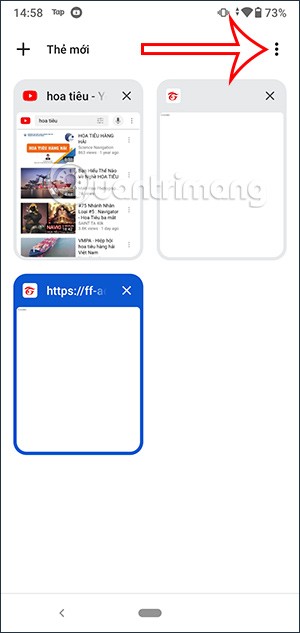
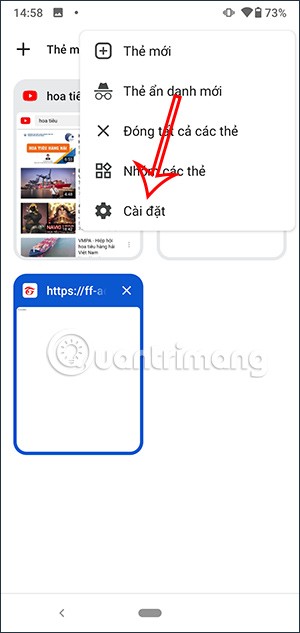
ステップ2:
ブラウザ設定インターフェースに切り替えて、「プライバシーとセキュリティ」をクリックします。
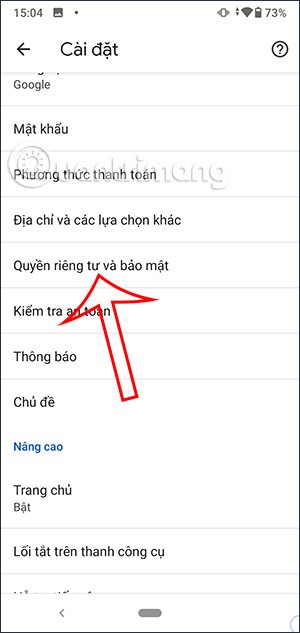
ステップ3:
このとき、ユーザーは「閲覧データの削除」をクリックします。すると、ブラウザ上ですべての閲覧データが表示されます。ここで、削除する Web データのチェックを外すかオンにして、「データの削除」をクリックします。
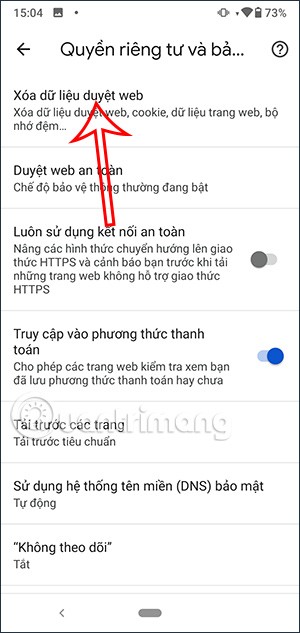

Firefox Androidで閲覧履歴を削除する方法
ステップ1:
また、Firefox ブラウザ インターフェースで、3 つのドットのアイコンをクリックし、[設定]をクリックします。
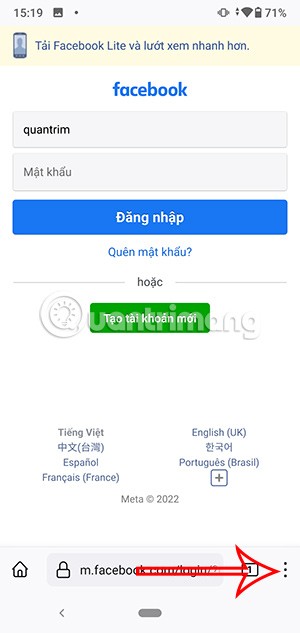
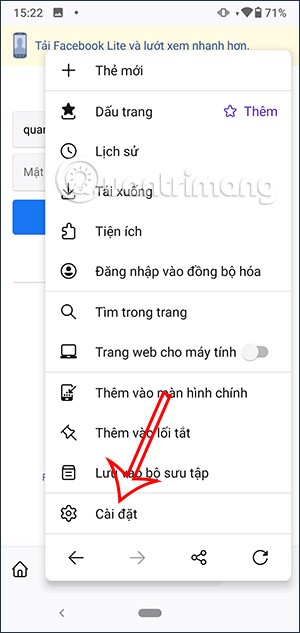
ステップ2:
ブラウザの管理インターフェースで、ユーザーは下にスクロールして「閲覧履歴データの削除」をクリックします。ここでユーザーはすべての閲覧データも確認できます。データを削除する場合は、そのデータを選択し、下の「閲覧データの削除」をクリックします。
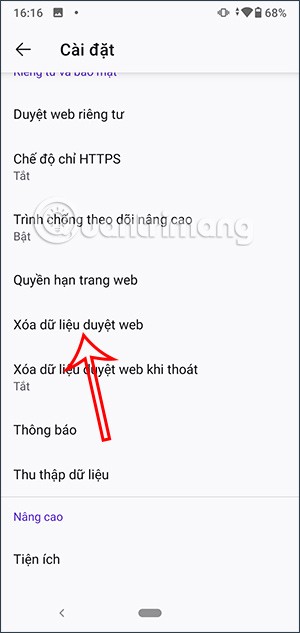
Android版Edgeで閲覧履歴を消去する方法
ステップ1:
Microsoft Edge ブラウザのインターフェースで、以下に示すように3 つのドットのアイコンをクリックします。ブラウザのオプションのインターフェースを表示するには、[設定]をクリックします。
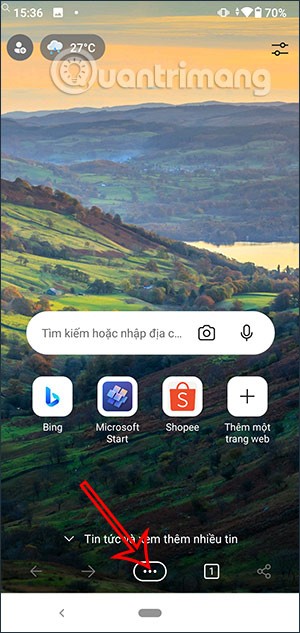
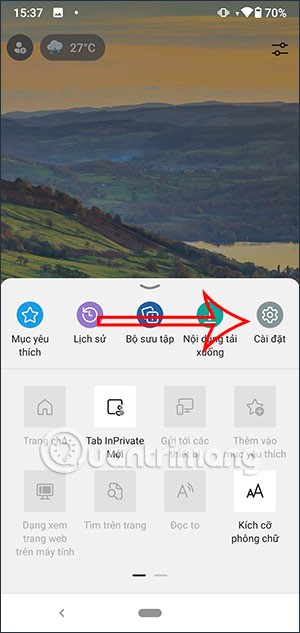
ステップ2:
次のインターフェースでは、ユーザーはプライバシーとセキュリティの管理セクションもクリックします。次に、「閲覧履歴データを消去」もクリックします。ここで、ユーザーは閲覧履歴を削除する時間範囲を選択します。その下には削除するコンテンツが表示されます。選択したら、「データを削除」をクリックすれば完了です。
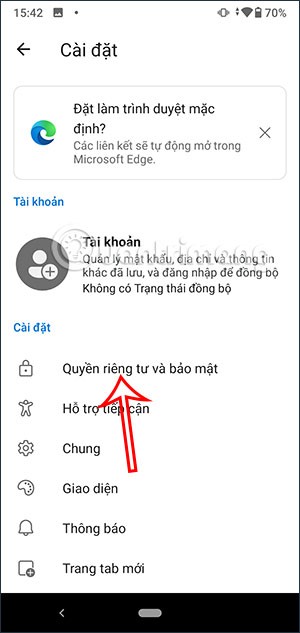
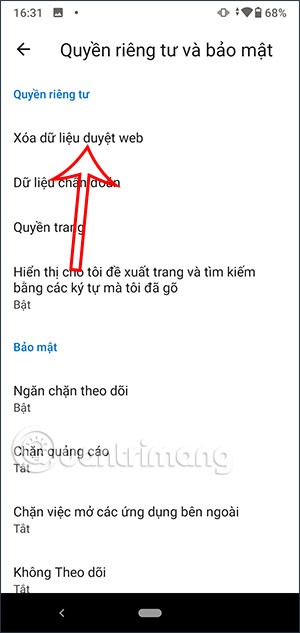
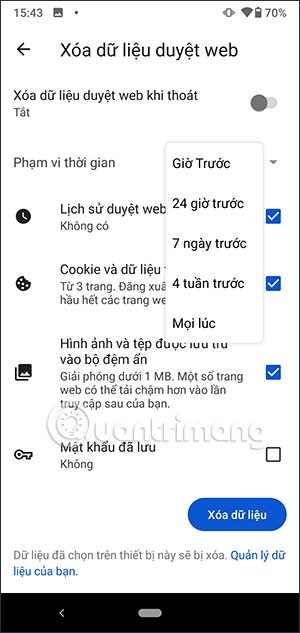
Opera Androidで閲覧履歴を削除する方法
ステップ1:
携帯電話の Opera インターフェースで、右下隅にある人型アイコンをクリックします。次に歯車アイコンをクリックします。
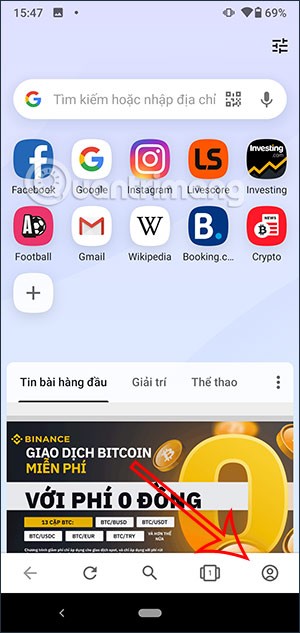
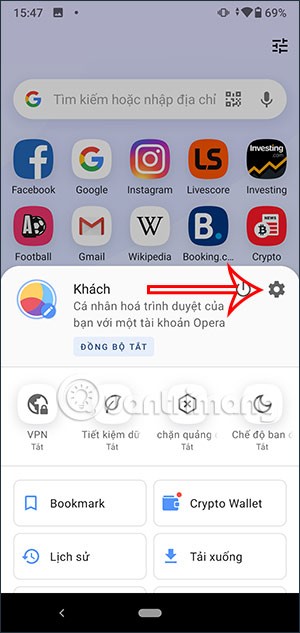
ステップ2:
ブラウザの設定リストで、ユーザーは「プライバシー」をクリックします。次に、下にスクロールして「データの削除」をクリックします。
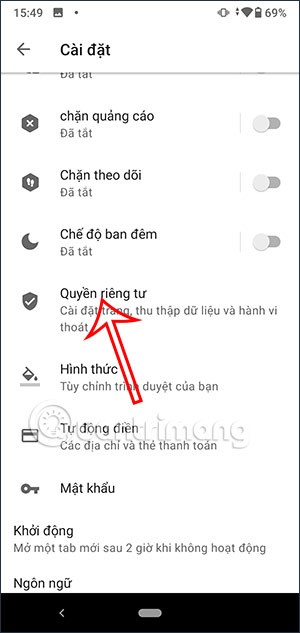
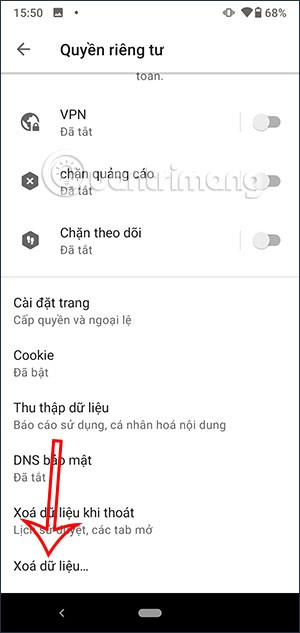
ステップ3:
これで、Opera Web ブラウザで利用可能なすべてのデータも表示されます。また、削除したいコンテンツをクリックし、下の「データを削除」を選択します。
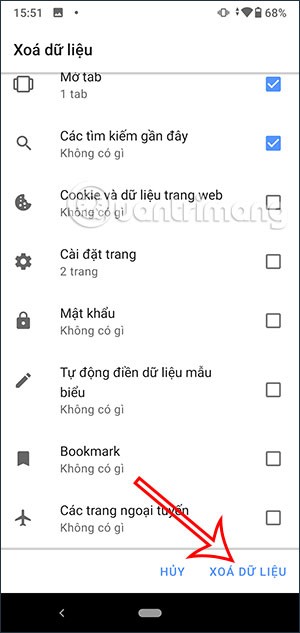
高価なSamsung Galaxyを、市場に出回っている他のスマートフォンと全く同じ見た目にする必要はありません。少し手を加えるだけで、より個性的でスタイリッシュ、そして個性的なスマートフォンに仕上げることができます。
iOS に飽きて、最終的に Samsung の携帯電話に切り替えましたが、その決定に後悔はありません。
ブラウザ上のAppleアカウントのウェブインターフェースでは、個人情報の確認、設定の変更、サブスクリプションの管理などを行うことができます。しかし、さまざまな理由でサインインできない場合があります。
iPhone で DNS を変更するか、Android で DNS を変更すると、安定した接続を維持し、ネットワーク接続速度を向上させ、ブロックされた Web サイトにアクセスできるようになります。
「探す」機能が不正確になったり、信頼できなくなったりした場合は、いくつかの調整を加えることで、最も必要なときに精度を高めることができます。
携帯電話の最も性能の低いカメラがクリエイティブな写真撮影の秘密兵器になるとは、多くの人は予想していなかったでしょう。
近距離無線通信は、デバイス同士が通常数センチメートル以内の近距離にあるときにデータを交換できる無線技術です。
Appleは、低電力モードと連動して動作する「アダプティブパワー」を導入しました。どちらもiPhoneのバッテリー寿命を延ばしますが、その仕組みは全く異なります。
自動クリックアプリケーションを使用すると、ゲームをプレイしたり、デバイスで利用可能なアプリケーションやタスクを使用したりするときに、多くの操作を行う必要がなくなります。
ニーズに応じて、既存の Android デバイスで Pixel 専用の機能セットを実行できるようになる可能性があります。
修正には必ずしもお気に入りの写真やアプリを削除する必要はありません。One UI には、スペースを簡単に回復できるオプションがいくつか含まれています。
スマートフォンの充電ポートは、バッテリーを長持ちさせるためだけのものだと、多くの人が考えています。しかし、この小さなポートは、想像以上にパワフルです。
決して効果のない一般的なヒントにうんざりしているなら、写真撮影の方法を静かに変革してきたヒントをいくつか紹介します。
新しいスマートフォンを探しているなら、まず最初に見るのは当然スペックシートでしょう。そこには、性能、バッテリー駆動時間、ディスプレイの品質などに関するヒントが満載です。
他のソースからiPhoneにアプリケーションをインストールする場合は、そのアプリケーションが信頼できるものであることを手動で確認する必要があります。確認後、アプリケーションはiPhoneにインストールされ、使用できるようになります。












